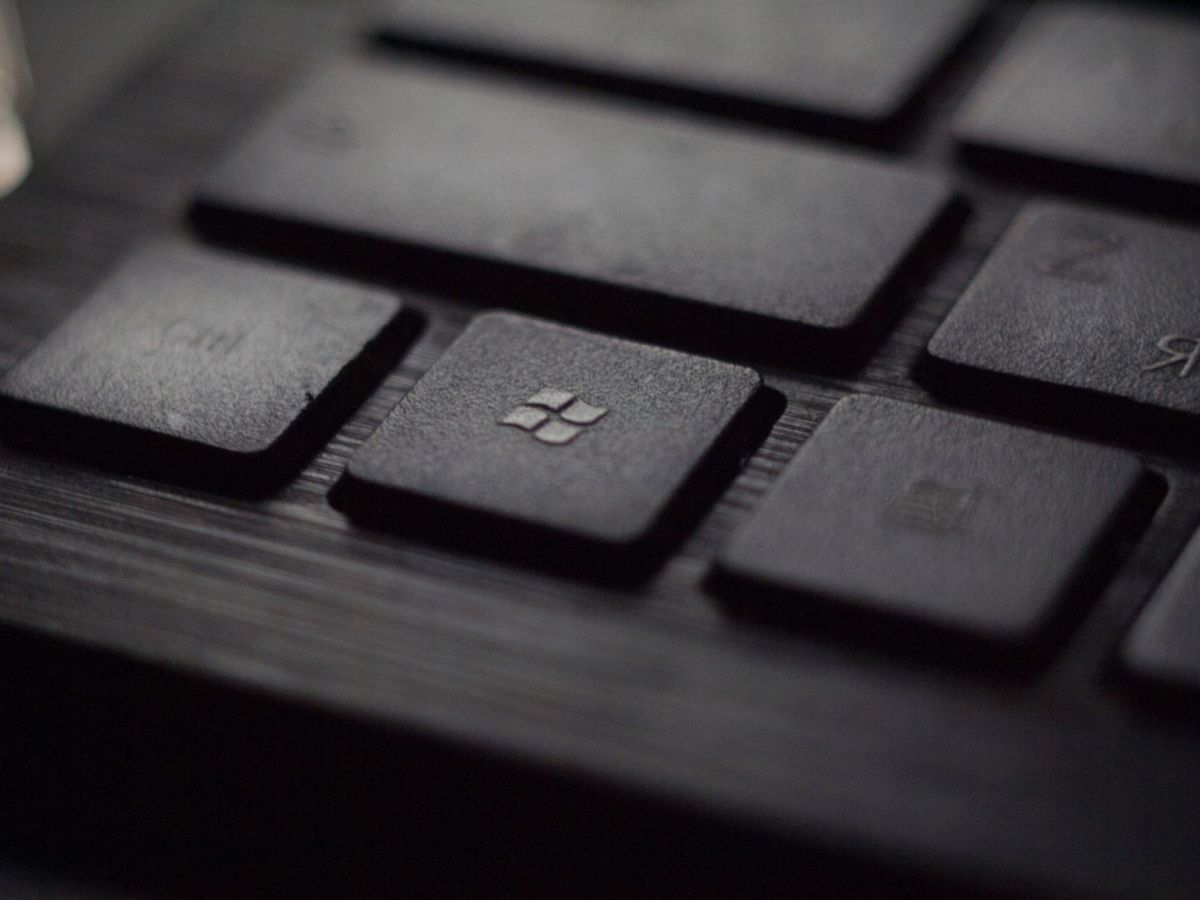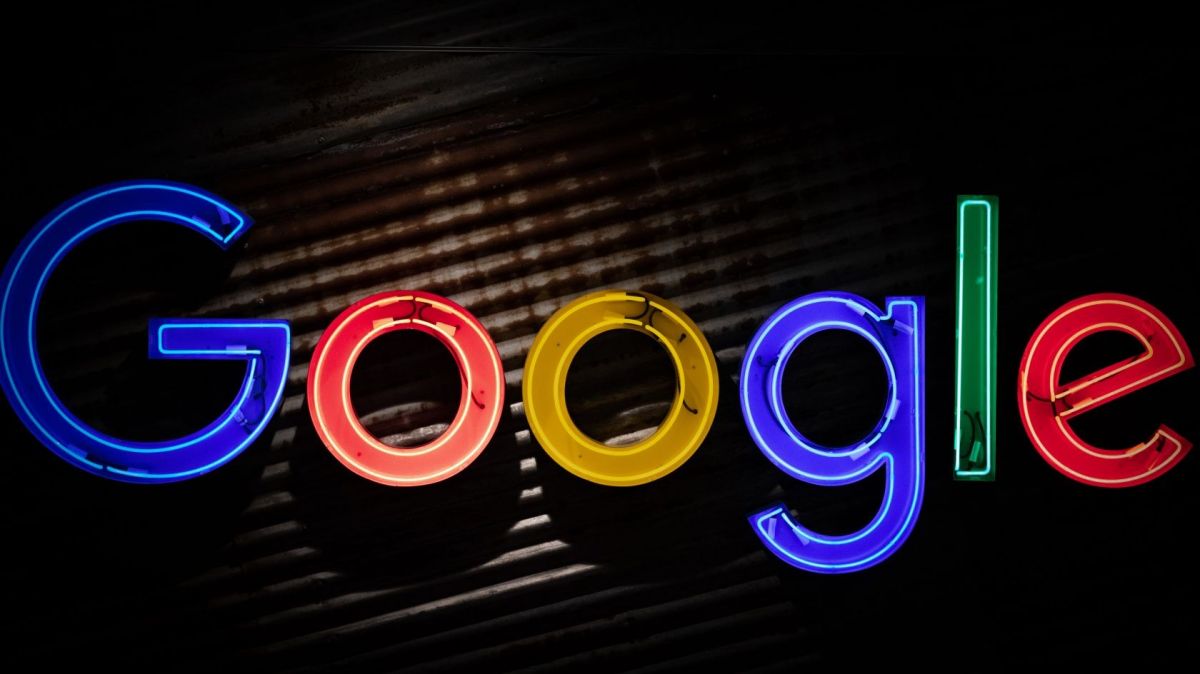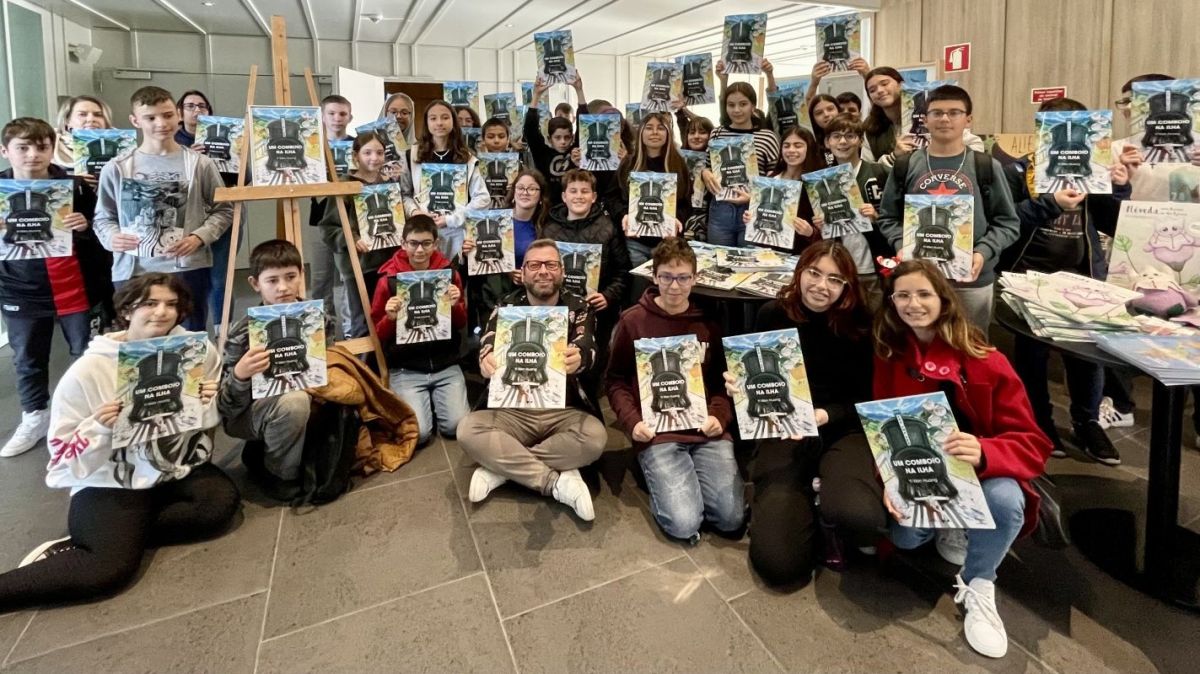Anche se non avete avuto problemi, è sempre una buona idea fare un disco di recupero. Se non ne fate uno ora, potreste non avere la possibilità di farne uno in futuro. È anche importante notare che questo non è un'esclusiva di Windows 10; le unità di recupero di Microsoft Windows sono state un'opzione fin da Windows 8, mentre anche Windows 7 ti ha dato la possibilità di fare un disco di riparazione del sistema.
Cos'è un'unità di recupero?
L'unità di recupero di Windows è molto simile al disco di riparazione del sistema dell'informatica classica. Tuttavia, dato che un disco di ripristino di Windows richiede almeno 16 GB di dati liberi, i CD e i DVD-ROM non sono sufficienti. In questo caso, è necessario utilizzare un'unità USB - sotto forma di flash o thumb drive o come unità esterna. Indipendentemente dall'opzione scelta, funzioneranno tutte allo stesso modo per questo esercizio.
Creare l'unità di ripristino di Windows
Il processo di creazione dell'unità di ripristino di Windows sul sistema operativo Windows 10 è piuttosto semplice. Iniziate individuando la casella di ricerca in Windows 10, che si trova accanto al pulsante Start di Windows, e cercate "Create a recovery drive". Notate che potrebbero essere richieste le credenziali di amministratore dopo aver selezionato l'utilità.
Una volta caricata, seleziona "Esegui il backup dei file di sistema nell'unità di ripristino" e fai clic sul pulsante Avanti. Ora è il momento di collegare l'unità USB al sistema. Ricorda, questo può essere sotto forma di una chiavetta USB o di un dispositivo esterno completo.
Da qui, cliccate semplicemente sul pulsante "Create". A seconda della velocità del tuo sistema, questo processo potrebbe richiedere un po' di tempo. Mentre è una buona idea eseguire questo processo almeno una volta, preferibilmente entro i primi giorni dopo aver impostato un nuovo PC, è anche una buona idea eseguire backup periodici e creare unità di ripristino in vari punti. Questo è solo un passo in più di ridondanza che vi aiuterà a garantire che i vostri dati critici non siano mai spariti per sempre. È anche possibile creare vari punti di ripristino del sistema per tornare effettivamente indietro nel tempo e ripristinare il PC a uno stato funzionante.
Usare l'unità di recupero
Quando arriva il momento di usare l'unità di recupero di Windows, assicurati che il dispositivo sia collegato al sistema prima di accendere il PC. Dopo aver premuto il pulsante di accensione, tieni premuto il tasto Windows insieme al tasto L sulla tastiera per accedere alla schermata di accesso a Windows. Da qui, riavvia il tuo sistema tenendo premuto Shift, selezionando il tasto Power sullo schermo e cliccando su "Riavvia".
Una volta che è stato riavviato nel Windows Recovery Environment, clicca sull'opzione "Troubleshoot". Ora sarete in grado di scegliere se si desidera ripristinare il sistema da un punto di ripristino precedente o reinstallare Windows tramite l'unità di ripristino.